在CentOS操作系统中,网络接口配置文件ifcfgeth0是用于配置以太网接口的重要文件,正确配置这些文件对于确保网络连接的稳定性和可靠性至关重要,本文将详细介绍ifcfgeth0文件的所有属性及其用途,帮助您更好地理解和管理网络接口配置。
一、配置文件位置与基础结构
网络接口配置文件位于/etc/sysconfig/networkscripts/目录下,文件名通常为ifcfg<interface>,lt;interface>是网络接口的名称,ifcfgeth0表示第一个以太网接口的配置文件。
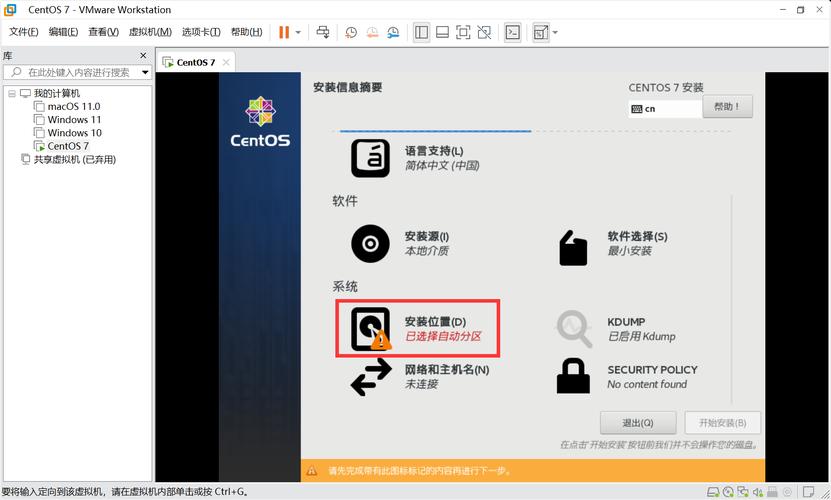
以下是一个典型的ifcfgeth0文件示例:
- DEVICE=eth0
- BOOTPROTO=static
- ONBOOT=yes
- IPADDR=192.168.1.100
- NETMASK=255.255.255.0
- GATEWAY=192.168.1.1
- DNS1=223.5.5.5
- DNS2=1.0.0.1
- HWADDR=00:1A:4B:16:01:BA
- NM_CONTROLLED=no
- USERCTL=no
- MTU=1500
- TYPE=Ethernet
二、配置属性详解
1. DEVICE
描述: 指定网络接口的设备名称。
示例: DEVICE=eth0
注意: 这是配置文件中的核心属性,必须与实际设备名称一致。
2. HWADDR
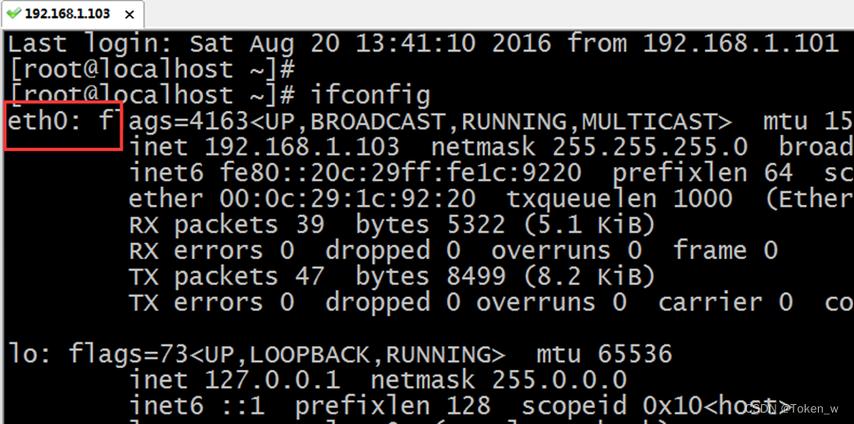
描述: 指定网卡的硬件地址(MAC地址)。
示例: HWADDR=00:0C:29:FD:FF:2A
注意: 确保此MAC地址与实际网卡的地址匹配,此项用于确保在网络接口设备发生变化时,配置能够持续有效。
3. NM_CONTROLLED
描述: 指定是否由NetworkManager管理该接口。
选项: yes或no
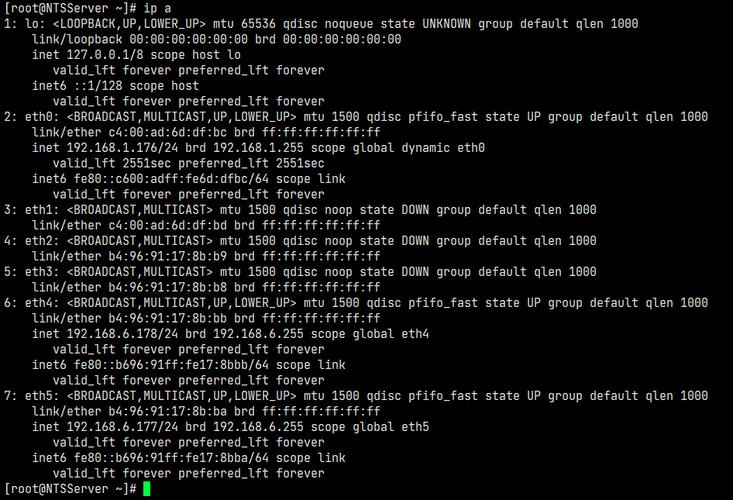
示例: NM_CONTROLLED=no
注意: 在服务器环境中,通常设置为no,以避免NetworkManager对网络配置的干扰。
4. ONBOOT
描述: 指定系统启动时是否自动激活该网络接口。
选项: yes或no
示例: ONBOOT=yes
注意: 设为yes可确保网络接口在系统启动时自动上线。
5. BOOTPROTO
描述: 指定启动时获取IP地址的协议。
选项: none, bootp, dhcp, static
示例: BOOTPROTO=static
注意: 当选择dhcp时,系统会自动获取IP地址;当选择static时,需手动配置IP地址和其他相关参数。
6. IPADDR
描述: 为网络接口指定静态IP地址。
示例: IPADDR=192.168.1.31
注意: 仅在BOOTPROTO=static时有效。
7. NETMASK
描述: 指定子网掩码,用于定义网络部分与主机部分。
示例: NETMASK=255.255.255.0
注意: 仅在BOOTPROTO=static时有效。
8. GATEWAY
描述: 指定默认网关,用于访问外部网络。
示例: GATEWAY=192.168.1.1
注意: 在多接口环境中,通常只为一个接口配置默认网关。
9. DNS1和DNS2
描述: 指定DNS服务器的IP地址,用于域名解析。
示例: DNS1=8.8.8.8, DNS2=8.8.4.4
注意: 这些设置会被写入/etc/resolv.conf文件,用于解析域名。
10. BROADCAST
描述: 指定广播地址,用于在子网内向所有主机发送消息。
示例: BROADCAST=192.168.1.255
注意: 广播地址通常是子网的最后一个地址。
11. NETWORK
描述: 指定网络地址,用于定义网络范围。
示例: NETWORK=192.168.1.0
注意: 通常不需要手动设置,此项由系统自动计算。
12. USERCTL
描述: 指定是否允许非root用户控制该设备。
选项: yes或no
示例: USERCTL=no
注意: 一般设置为no,以防普通用户修改网络配置。
13. PEERDNS
描述: 指定是否使用DHCP提供的DNS设置。
选项: yes或no
示例: PEERDNS=yes
注意: 如果设置为yes,DHCP服务器提供的DNS设置将覆盖DNS1和DNS2的配置。
14. IPV6INIT
描述: 指定是否启用IPv6配置。
选项: yes或no
示例: IPV6INIT=no
注意: 仅在需要IPv6功能时设置为yes。
15. IPV6ADDR
描述: 指定IPv6地址及其前缀。
示例: IPV6ADDR=2001:db8::1/64
注意: 仅在IPV6INIT=yes时有效。
16. DEFROUTE
描述: 指定是否将该接口配置为默认路由。
选项: yes或no
示例: DEFROUTE=yes
注意: 确保只有一个接口配置了此选项,以避免路由冲突。
17. UUID
描述: 指定接口的唯一标识符。
示例: UUID=12345678123412341234123456789abc
注意: 通常由系统自动生成和管理,用于唯一标识该接口。
18. MTU
描述: 设置网络接口的最大传输单元(Maximum Transmission Unit)。
示例: MTU=1500
注意: 默认值通常为1500,但可以根据需要调整以优化网络性能。
19. VLAN
描述: 指定是否启用VLAN。
选项: yes或no
示例: VLAN=yes
注意: 启用VLAN时,还需要配置相关的VLAN接口。
20. ZONE
描述: 指定防火墙区域。
示例: ZONE=public
注意: 配置防火墙规则时,可以使用此选项来指定接口所属的区域。
21. PROXY_METHOD
描述: 指定代理方法。
示例: PROXY_METHOD=none
注意: 通常用于指定是否使用代理服务器。
22. BONDING_OPTS
描述: 指定Bonding选项,适用于链路聚合。
示例: BONDING_OPTS="mode=activebackup miimon=100"
注意: 需与TYPE=Bond一起使用,以配置链路聚合。
23. BRIDGE
描述: 指定桥接设备的名称。
示例: BRIDGE=br0
注意: 用于配置桥接接口。
24. SLAVE
描述: 指定是否为从属设备。
选项: yes或no
示例: SLAVE=yes
注意: 用于配置从属设备。
三、常见问题及解决方案
Q1:如何更改网卡名称?
A1:可以通过编辑网卡的配置文件来实现,具体步骤如下:
1、编辑网卡的配置文件vi /etc/sysconfig/networkscripts/ifcfgens33,将里面的NAME和DEVICE项修改为NAME=eth0、DEVICE=eth0,保存。
2、重命名网卡配置文件mv ifcfgens33 ifcfgeth0。
3、编辑/etc/default/grub并加入“net.ifnames=0 biosdevname=0 ”到GRUB_CMDLINE_LINUX变量。
4、运行命令grub2mkconfig o /boot/grub2/grub.cfg重新生成GRUB配置并更新内核参数。
5、重启系统reboot。
6、输入ifconfig验证。
Q2:如何配置静态IP地址?
A2:可以通过编辑ifcfgeth0文件来配置静态IP地址,步骤如下:
1、打开配置文件vim /etc/sysconfig/networkscripts/ifcfgeth0。
2、添加或修改以下参数:BOOTPROTO=static,IPADDR=192.168.1.100,NETMASK=255.255.255.0,GATEWAY=192.168.1.1,DNS1=8.8.8.8,DNS2=8.8.4.4。
3、保存文件并重启网络服务systemctl restart network。











